DaVinci Resolve codice errore 59 [fissare]
![DaVinci Resolve codice errore 59 [fissare]](https://cdn.thewindowsclub.blog/wp-content/uploads/2023/11/error-code-59-davinci-resolve-1-640x309.webp)
In questo post parleremo del codice errore 59 su DaVinci Resolve e di come risolverlo. Quando viene attivato questo codice di errore, riceverai il seguente messaggio di errore:
La GPU non è riuscita a eseguire l’elaborazione dell’immagine a causa di un errore. Codice errore: -59.
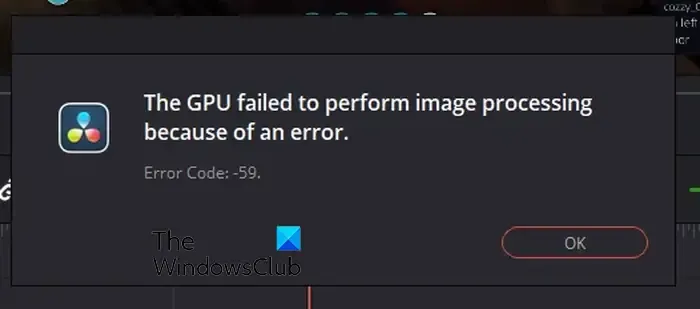
Cos’è il codice errore 59 in DaVinci Resolve Studio?
Il codice errore 59 in DaVinci Resolve si verifica principalmente durante l’esportazione o il salvataggio di un progetto video. È probabile che questo errore si verifichi a causa di driver video difettosi o incompatibili. Le impostazioni della GPU possono anche essere uno dei motivi dell’errore. Un altro motivo potrebbe essere il fatto che l’app DaVinci Resolve è obsoleta.
Correggi il codice di errore 59 di DaVinci Resolve
Per risolvere il problema La GPU non è riuscita a eseguire l’elaborazione dell’immagine a causa di un errore, Codice errore 59 in DaVinci Resolve su Windows 11/10, ecco i metodi da utilizzare:
- Rollback del driver grafico a una versione precedente.
- Reinstallare una versione precedente del driver grafico.
- Imposta la modalità di elaborazione GPU su CUDA.
- Aggiorna DaVinci Resolve.
1] Aggiorna o ripristina il driver grafico a una versione precedente
Se sul tuo PC è in esecuzione un driver grafico non supportato, è probabile che si verifichino errori e problemi durante l’utilizzo di DaVinci Resolve. È molto particolare quando si tratta di driver GPU. I tuoi driver grafici devono essere compatibili con l’app DaVinci Resolve per evitare errori come 59. Assicurati quindi che i tuoi driver grafici siano aggiornati .
D’altra parte, alcuni utenti interessati hanno segnalato che il ripristino degli aggiornamenti del driver grafico a una versione precedente ha risolto l’errore. Ecco come:
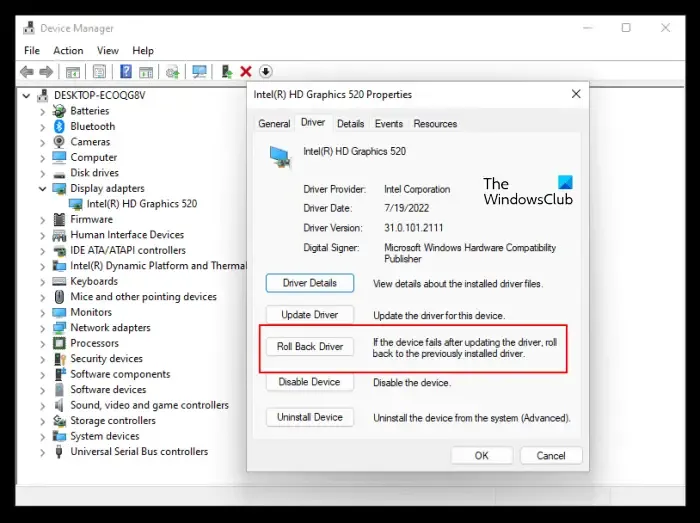
- Premi il tasto di scelta rapida Win+X e scegli l’app Gestione dispositivi.
- Ora espandi la categoria Schede video .
- Successivamente, fai clic con il pulsante destro del mouse sul driver grafico.
- Dal menu contestuale, seleziona l’ opzione Proprietà .
- Successivamente, passa alla scheda Driver e premi il pulsante Ripristina driver .
- Una volta terminato, controlla se il codice di errore è stato corretto.
2] Reinstallare una versione precedente del driver grafico
Se il rollback non funziona, puoi disinstallare il driver grafico e installarne una versione precedente per correggere l’errore. Questa correzione ha dimostrato di essere efficace per molti utenti interessati.
Per disinstallare il driver grafico, apri Gestione dispositivi, espandi Schede video, fai clic con il pulsante destro del mouse sul driver grafico e seleziona l’ opzione Disinstalla dispositivo per rimuovere il driver grafico dal PC.
Una volta disinstallato il driver, scarica una versione precedente del driver grafico dal sito Web Intel , NVIDIA o AMD in base al produttore della scheda GPU dai seguenti collegamenti:
Installali sul tuo computer e riapri DaVinci Resolve e controlla se il codice errore 59 è stato corretto.
3] Imposta la modalità di elaborazione GPU su CUDA
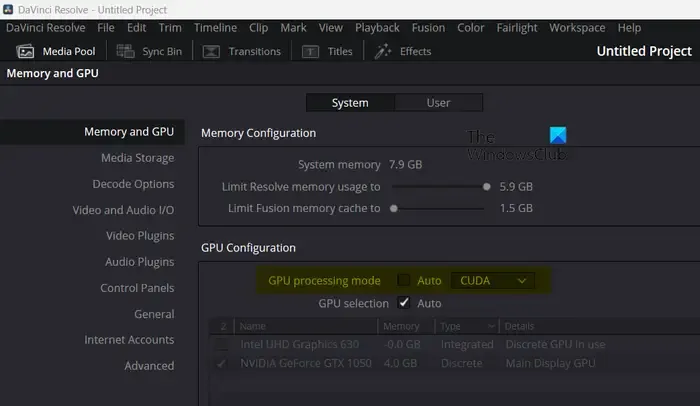
Puoi provare a modificare le preferenze della GPU e vedere se l’errore è stato corretto. Alcuni utenti hanno confermato che la modifica della preferenza della modalità di elaborazione grafica ha risolto l’errore. Quindi, puoi fare lo stesso utilizzando i passaggi seguenti e verificare se aiuta:
- Innanzitutto, apri DaVinci Resolve e fai clic sul menu DaVinci Resolve .
- Ora vai alla sezione Memoria e GPU e assicurati di essere nella scheda Sistema .
- Successivamente, deseleziona la casella di controllo Auto presente accanto all’opzione della modalità di elaborazione GPU .
- Successivamente, seleziona CUDA e fai clic sul pulsante Salva per applicare le modifiche.
- Una volta terminato, riavvia l’app Resolve e controlla se il codice di errore 59 è stato corretto.
4] Aggiorna DaVinci Resolve
Se la tua app DaVinci Resolve è obsoleta, aggiornala all’ultima versione. Per fare ciò, fai clic sul menu DaVinci Resolve e scegli l’ opzione Controlla aggiornamenti . Se sono disponibili aggiornamenti, fare clic sul pulsante Download per scaricare gli aggiornamenti. Una volta scaricati gli aggiornamenti, decomprimi la cartella scaricata ed esegui il programma di installazione per aggiornare l’app DaVinci Resolve. Ora puoi riaprire l’app e, si spera, il codice di errore 59 verrà risolto ora.
Vedi: La memoria della GPU è piena in DaVinci Resolve .
Come posso risolvere il problema con la modalità di elaborazione GPU non supportata di DaVinci Resolve?
Per correggere l’ errore Modalità di elaborazione GPU non supportata su DaVinci Resolve , aggiorna o esegui il downgrade del driver grafico di conseguenza. Puoi anche provare a impostare manualmente l’unità di elaborazione GPU o riparare l’app Resolve per correggere l’errore. Se il problema persiste, disinstalla l’app e reinstallala per correggere l’errore.



Lascia un commento